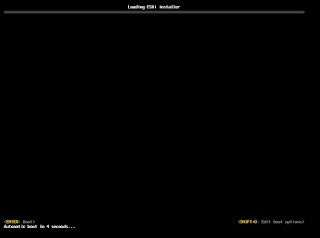Migration vers vCenter 7
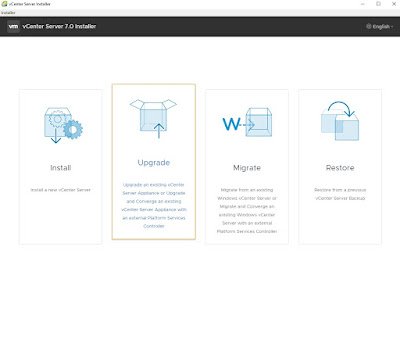
Mise à niveau vers vCenter 7 Avec la sortie de vSphere 7 en avril 2020 arrive le processus de mise à niveau de vCenter 7. Tout d’abord il faut savoir que le passage vers la version 7 implique de disposer d’une version de vCenter minimal 6.5. Cela implique que si vous avez des versions antérieures vous devez passer par deux mises à niveau. Une première étape pour se mettre à jour vers vCenter 6.5 ou 6.7 puis passer à vCenter 7. Le second point à prendre en compte est le fait que vCenter 7.0 ne supporte plus de base de données externe, elle est maintenant embarquée dans l’appliance virtuelle. Cela implique de valider si votre base de données devra être supporté par l’outil de migration. Le service PSC doit être aussi embarqué dans votre machine vCenter vous devez donc le migrer préalablement si cela n’est pas le cas. Plusieurs autres éléments sont à prendre avant d’effectuer la migration : · Vous devez avoir les distributed switch ...